HP 3803
优化攻略之双系统
最近有买笔记本的打算
,
不过几千块钱的东西并不像在市场里买菜那样随便
,
而且电脑城里的本本看的人眼都花
,
要从中挑一台适合自己的就更不容易
.
经过一段时间的观察比较
,觉得hp3803不错,
最后上星期决定下手
.
买之前没想到
3803
对
XP
支持得不是很好
,
买回来后才发现
,
而且买的时候又没问清楚可不可以免费装
XP,
后来再回专卖店一问才知道装
XP
要一百五
,
郁闷
…
于是我决定自己装
…
考虑到 3803自带的vista系统里有很多软件都是很有用的,所以我在装XP的时候设法保留原来的vista。经过一段时间的摸索,最后成功地在保留vista系统的情况下,装上了XP。
考虑到 3803自带的vista系统里有很多软件都是很有用的,所以我在装XP的时候设法保留原来的vista。经过一段时间的摸索,最后成功地在保留vista系统的情况下,装上了XP。
首先简单说明一下操作步骤:
(1) 优化vista
(2)
硬盘分区
(3)
安装
XP
及相应驱动
(4)
在
XP
里安装
VistaBootPr
,实现双系统
接下来介绍详细的步骤:
(1)优化vista
3803
中有些软件不是很好用(也可能是我不会用吧),刚买回来时,立即把
QQ
装上去,但用不了,后来上网搜了一下才知道原来是跟诺顿的设置有关,把诺顿卸了就可以用了,装了个瑞星。后来干脆把
Office2007
也卸了,另外装了一个。至于还有其他什么软件要卸,那就视个人而定。
此外,vista的系统还原功能默认是打开的,但是这个功能特别耗资源,这个本用了几天,就发现C盘的剩余空间从原来的50G减少到26G,刚开始我根本不知道是怎么回事,上网搜了一下才知道原来是系统还原占空间。点击”开始“-”所有程序“--”附件“--”系统工具“,选择系统还原,关闭系统还原。最后还可以用磁盘清理工具,清理一下C盘。这时C盘的剩余空间就多了很多。如果你还觉得任务管理器里的进程太多,可以进入“开始”-“运行”,在弹出对话框中输入msconfig,将一些用处不大的系统进程关掉,这样下次开机就不会自动打开这些进程。
(2)硬盘分区
3803
刚买回来时只有两个分区
,
在专卖店里叫那里的人帮我分了一下区
,
但是分区的时候我去了取钱
,
忘了吩咐他怎样分
.
当我回到家里打开本的时候才发现硬盘被分成了
3
个区
:C
盘
70G
,D
盘
70G
,E
盘
10G
.
其中
E
盘是原来就有的
,
用来存储
vista
的备份文件
,D
盘是那些人用
vista
自带的磁盘管理工具中的压缩磁盘功能分出来的
.
感觉这些人是随便应付一下
,
因为
vista
自带的压缩功能不是很好用
,
原本
C
盘有
52G
剩余空间的
,
这个压缩功能却压不出空间来
,
于是我上网下了一个分区软件
.
以前用
XP
的时候
,
分区硬盘一般用分区魔法师
(PartitionMagic) ,
但是无论在
vista
里还是在系统启动前
,
这个软件都用不了
,
这是因为
vista
和
XP
的磁盘格式不一样
.
于是下了一个
Acronis.Disk.Director.Suite.v10.0.2160
(
http://down.vista123.com/AcronisDiskDirector10.rar
)的分区软件
,
这个软件可以很好的支持
vista(
大家要注意
,
虽然网上有汉化版的但是都不能用
,
即使可以装上去
,
但是不起作用
,
英文虽然有点陌生
,
但是通过查词典应该可以解决
.
另外
,
那些注册码算号器算出来的注册号都不能用
,
在这里附上一个序列号
:
MN3WW-TZYT7-EAWHT-BJJ9Y-26P8F)
按照我的习惯和考虑到这台笔记本的特殊情况
,
我用
Acronis
将硬盘分成如下几个区
:C
盘
20G
(vista),D
盘
10G
(xp),E
盘
90G
,F
盘
30G
.
看到这里大家可能会问
,3803
的硬盘不是
160
的吗
,
怎么现在加起来只有
150?
其实这是由于硬件厂商和软件厂商在换算硬盘容量上有不同
,
硬件标签上写着
160,
而系统里显示
150
多一点
.
在网上下载一张版本号为
V3.4
(或更新)的
XP
安装盘
(http://bt.54new.com/down.php?action=download&hash=33346463323764313762333536663138
),刻盘
...
进入安装界面。刚开始时,会提示按
F6
,但这时千万不要按
F6
,否则就会蓝屏,这时应该按
F7
。就下来就和一般安装
XP
方法无异。
安装驱动时,按照下面的顺序来安装(建议在安装
XP
前,将下面的驱动下到本地磁盘):
2、
声卡:(uaa)
ftp://ftp.hp.com/pub/softpaq/sp33501-34000/sp33867.exe
声卡驱动
ftp://ftp.hp.com/pub/softpaq/sp34001-34500/sp34386.exe
ftp://ftp.hp.com/pub/softpaq/sp33501-34000/sp33867.exe
声卡驱动
ftp://ftp.hp.com/pub/softpaq/sp34001-34500/sp34386.exe
在这里补充一下,声卡驱动如果在XP正常模式安装不上去,就要进入安全模式装,或者按以下方式装:将驱动程序解压至d:/SWSetup/SP34386后自动安装会出现安装失败的提示,解决方法是到设备管理器中更新 Audio Device on High Definition Audio Bus驱动程序,在硬件更新向导中选择“从列表或指定位置安装(高级)”下一步选择“不要搜索。..."下一步在硬件类型中选择"声音、视频和游戏控制器”下一步选择“从磁盘安装”将路径指向d:/SWSetup/SP34386/文件夹,找到wis30B5a.inf,打开下一步会出现“更新驱动程序警告”不要管继续安装,安装完成后声卡设备正常工作。
5、无线网卡(若首选安装失败,则装后备那个):(首选) --intel
ftp://ftp.hp.com/pub/softpaq/sp35001-35500/sp35426.exe
(后备) --Broadcom ftp://ftp.hp.com/pub/softpaq/sp34001-34500/sp34152.exe
(后备) --Broadcom ftp://ftp.hp.com/pub/softpaq/sp34001-34500/sp34152.exe
9、Intel SATA AHCI Controller Driver:
ftp://ftp.hp.com/pub/softpaq/sp36001-36500/sp36131.exe
(4)在XP里安装VistaBootPro,实现双系统
在装
VistaBootPro
之前要先装
Microsoft.NET 2.0 Framework
(
http://down1.tech.sina.com.cn/download/downContent/2006-01-16/16911.shtml
)然后才能装
VistaBootPro
(
http://www.jrcons.net/pronet/VistaBootPRO_3.2.0.exe
)。
VistaBootPro
的使用方法如下:
1
、打开
vistabootpro
这个软件后
,
提示备份
(
英文
),
点确定
.
2
、进入
"BCD Registry Backup/Restore Center".
这个界面很重要
,
因为稍后我们做完的操作将会改写系统启动时的菜单
,
最后应该在这里把设置保存下来
,
以后恢复双系统时有用
.
3
、上面
BCD backup path
是让你选择一个保存
bcd
数据的地址
.
点右边
Browse,
选择一个非系统硬盘分区保存文件
.
文件名可以随便写
.
要记住这个位置
.
因为以后重装系统要用到下面一项
4
、
BCD Restore Path (
恢复路径
)
点
open,
然后找到上面保存的那个文件
,
双击打开就可以完成
bcd
数据恢复
.
自动完成启动时的双系统选择菜单了
.
5
、
注意
file tools diagonstics help
顶行菜单下面还有一行矩形菜单
,
刚才我们进行的是在第四个项目
"backup/restore center".
第一个是
viewsettings,
点击
viewsettings,
你就会看到所有操作系统的启动信息
.
看看里面有几个
.
如果只有
xp,
那么就点第二个
"manage OS Entries",
最下面
"add new OS entry"
勾上
. os name
写
vista, type: vista, OS Drive
选择
vista
实际安装的分区
.
完成以后点最下角的
Apply Updates.
可能会提示有错误
,
不用管
,
一律确定到底
.
弹出的记录窗口全部关闭
.
然后你也可以再在此菜单下选择修改操作系统的名称
,
如把
"
早期
windows
操作系统
"
改成
xp (
注
:
这里好像不支持中文
).
选上
set as default
表示启动时默认选择的操作系统
. current boot timeout
里面可以调节操作系统自动进入前的等待时间
.
后面两条也可以到
vista
操作系统里面修改
.
最后别忘了还是要点击
'apply update"
6
、倒数第二个菜单
: systembootloader
是最关键的步骤
.
选择
windows vista bootloader
和
system partition
就可以了
.
点最下角
install bootloader.
重启应该可以看到双系统选择菜单了
.
总结:按照这个方法装上去,
XP
系统还是有几个问题,第一,风扇会转个不停,而且发热量很大,不过对于这个问题,网上有些人说可以装
nhc_2.0_pre
(
http://samsung.schwippi.de/files/nhc_2.0_pre_release_04.zip
);
第二,在硬件管理器里还有三个设备找不到驱动;第三,耳麦插孔不能用;第四,触摸板不能关闭。
补充:
(1)在使用过程中,需要安装软件,强烈建议将所有软件装在系统盘以外的分区,这样无论对系统盘的保护,还是对以后系统还原之后原来的应用程序的继续使用都是有很大用处的;
(2)用Ghost11分别备份两个系统:插入xp安装光盘,重启系统,进入光盘启动界面,选择一键备份恢复系统,接着选择运行Ghost11,分别对两个系统分区进行备份。Ghost11与Ghost8相比,最大的特点是支持NTFS分区,备份文件的大小可以超过2G(注意:在使用Ghost11之前,务必要对这个软件非常熟悉,最好先看一下网上的教程说明,不然的话,可能会带来不必要的麻烦,本人就是一个反面教材 );
);
(3)进入XP时,可能会遇到“找不到ntld文件”的提示,不能进入XP,ntld是XP安装分区根目录下的一个启动菜单,可以到其他机器的XP安装盘拷一个过来;此外,启动进入XP,当显示启动进度条的画面时,出现死机,这可能是XP里的一些驱动或软件发生冲突,可以安全模式进入XP然后适当删除某些程序(我忘了上次是删了哪些程序才能进入XP,这里要大家摸索一下,如果有人也遇到这种情况,而且解决了的话,希望能告诉我是哪个程序的问题,谢谢)
(1)在使用过程中,需要安装软件,强烈建议将所有软件装在系统盘以外的分区,这样无论对系统盘的保护,还是对以后系统还原之后原来的应用程序的继续使用都是有很大用处的;
(2)用Ghost11分别备份两个系统:插入xp安装光盘,重启系统,进入光盘启动界面,选择一键备份恢复系统,接着选择运行Ghost11,分别对两个系统分区进行备份。Ghost11与Ghost8相比,最大的特点是支持NTFS分区,备份文件的大小可以超过2G(注意:在使用Ghost11之前,务必要对这个软件非常熟悉,最好先看一下网上的教程说明,不然的话,可能会带来不必要的麻烦,本人就是一个反面教材
 );
);(3)进入XP时,可能会遇到“找不到ntld文件”的提示,不能进入XP,ntld是XP安装分区根目录下的一个启动菜单,可以到其他机器的XP安装盘拷一个过来;此外,启动进入XP,当显示启动进度条的画面时,出现死机,这可能是XP里的一些驱动或软件发生冲突,可以安全模式进入XP然后适当删除某些程序(我忘了上次是删了哪些程序才能进入XP,这里要大家摸索一下,如果有人也遇到这种情况,而且解决了的话,希望能告诉我是哪个程序的问题,谢谢)
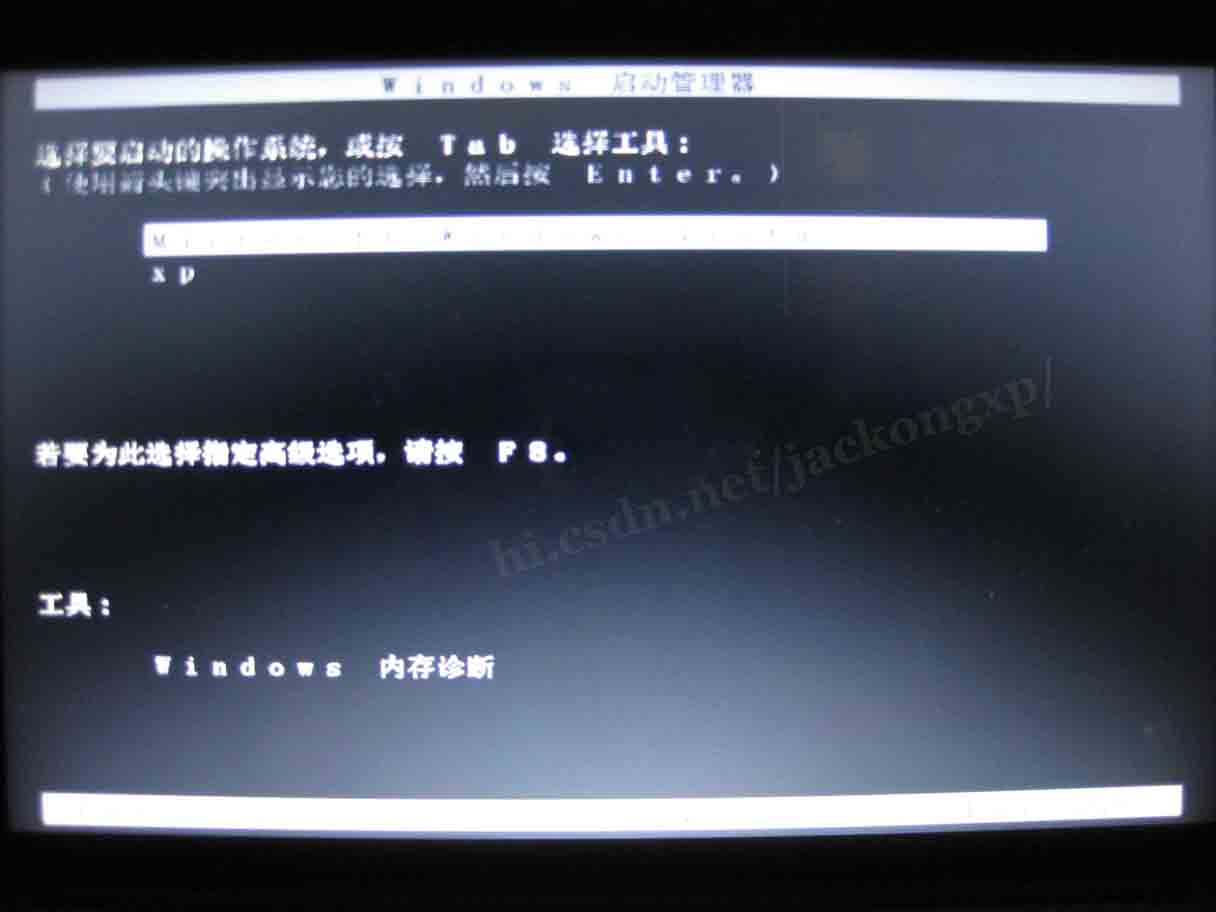
图(1) 启动菜单(其中光标处为Vista)

图(2) XP系统界面
(安装XP及相应驱动部分参考自:
http://benyouhui.it168.com/thread-658847-1-1.html)





















 2899
2899

 被折叠的 条评论
为什么被折叠?
被折叠的 条评论
为什么被折叠?








